Importa / Esporta
Panoramica
Gli strumenti Importa ed Esporta in OsmAnd consentono di gestire i propri dati. È possibile spostare profili, preferiti, tracce e altre impostazioni utilizzando un formato speciale attraverso le app sul dispositivo. Questo processo semplifica il salvataggio e il trasferimento dei dati tra dispositivi e consente di condividerli con altri utenti di OsmAnd.
Se la dimensione dei dati selezionati è significativa, l'applicazione impiegherà del tempo per preparare il file .osf.
Esporta / Importa dati
Le funzioni Importa ed Esporta consentono di salvare i dati da file .osf generati o di utilizzare fonti online, rendendo possibile il ripristino delle informazioni dopo una reinstallazione.
Tipi di dati disponibili per l'importazione/esportazione:
- Impostazioni:
Profili, Impostazioni OsmAnd/Generali, Colori, Azione rapida, Tipo POI, Evita strada. - I miei luoghi:
Preferiti, Tracce, Note OSM*, *Modifiche OSM, Note A/V, Indicatori mappa, Cronologia indicatori*, Cronologia ricerche, *Cronologia navigazione, Itinerario. - Risorse:
Stile di rendering, Calcolo percorso, Motori di calcolo percorso online, Fonti mappa*, *Mappe standard/offline, Mappe Wikipedia e Viaggi, Mappe nautiche, Mappe stradali, Mappe topografiche, Istruzioni vocali (TTS), Istruzioni vocali (registrate), Backup preferiti.
Esporta
- Android
- iOS
Andare su: Menù → Impostazioni → Importa/esporta → Esporta su file

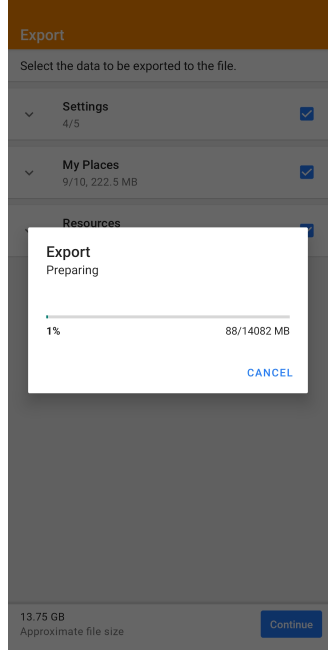
Andare su: Menù → Impostazioni → Salvataggio locale → Salva come file

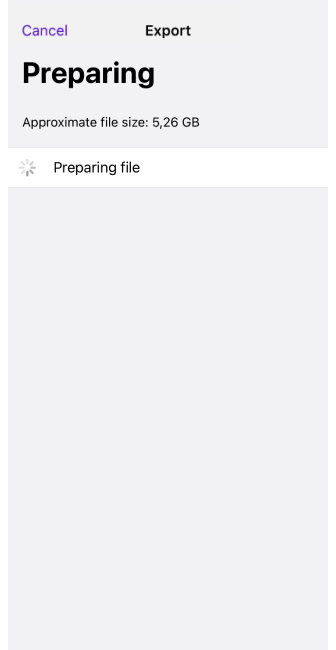
Tutti i dati configurati e creati possono essere esportati utilizzando il menu Esporta. Il menu è composto da tre gruppi: Impostazioni, I miei luoghi e Risorse, che contengono tutte le cartelle di file disponibili. Ad esempio, nella sezione Risorse, le mappe sono raggruppate per tipo in Mappe standard, Wikipedia e mappe di viaggio, Mappe nautiche, e Mappe topografiche per una navigazione più facile e un'esportazione selettiva. È possibile selezionare i file da esportare in ogni cartella, uno alla volta o tutti insieme. Tutti i file esportati vengono salvati in formato .osf.
Importa
- Android
- iOS
Andare su: Menù → Impostazioni → Importa/esporta → Importa
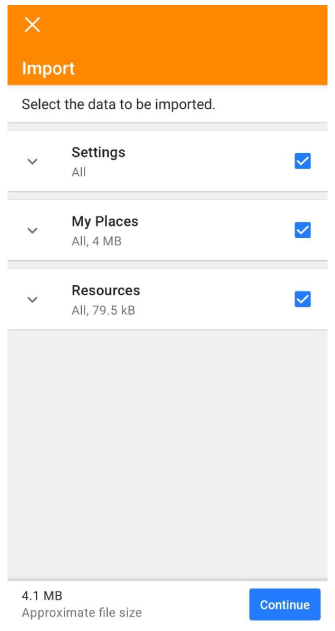
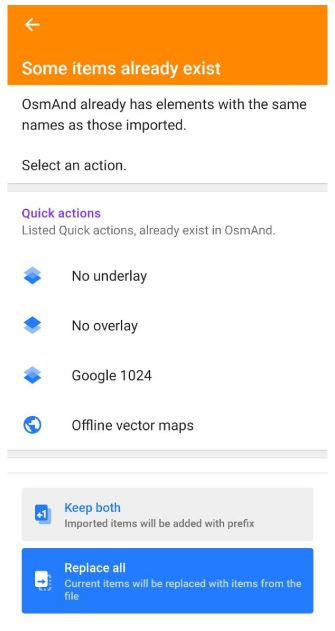
Andare su: Menù → Impostazioni → Salvataggio locale → Ripristina dal file
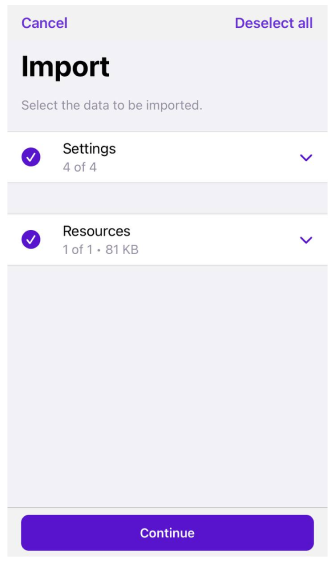
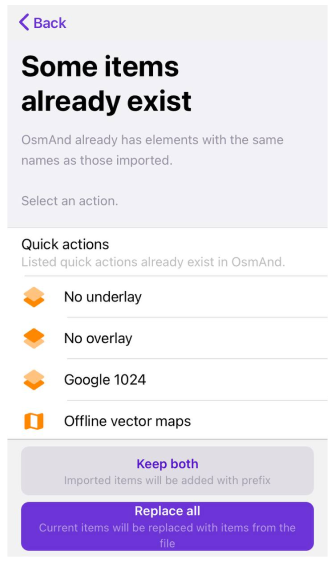
Apre e ripristina i file .osf. Toccare il file nel gestore file del dispositivo o utilizzare il pulsante di azione.
- Alcuni elementi esistono già. È possibile utilizzare questa funzione per salvare entrambi i file o sostituirli tutti.
- Riavvia. Dopo aver importato i file, l'applicazione deve essere riavviata.
OsmAnd Cloud
OsmAnd Cloud è la risorsa alternativa di cui si ha bisogno per salvare le proprie impostazioni personali e i dati dell'app. È possibile utilizzare questi dati su qualsiasi dispositivo disponibile per installare l'app OsmAnd o quando si utilizza l'app desktop. Qualsiasi modifica apportata può essere sincronizzata.
Prevenire la perdita di dati
Nelle versioni Android e iOS di OsmAnd, se si disinstalla completamente l'app o si seleziona Cancella dati sul dispositivo nel menu Impostazioni Informazioni applicazione, anche la cartella dei dati verrà eliminata dal gestore file del dispositivo. Se non si prendono precauzioni, ciò comporterà la perdita di tutte le mappe scaricate per i dati di OsmAnd, di tutti i Preferiti salvati, delle tracce GPX, delle istruzioni vocali (TTS) e di altri dati.
Ci sono due modi per salvare i dati prima di reinstallare l'app OsmAnd:
- Utilizzare OsmAnd Cloud. È possibile eseguire il backup dei dati utilizzando le funzionalità di OsmAnd come OsmAnd Start, in versione gratuita, o OsmAnd Pro, un abbonamento a pagamento con più funzionalità.
- Esportare un file OSF con i propri dati. Copiare il file
.osfin una cartella sul dispositivo o su OsmAnd Cloud. Dopo aver reinstallato OsmAnd, importare questo file.osfnell'app OsmAnd.
Articoli correlati
Problemi comuni e soluzioni
- Come trasferire Preferiti e Tracce su un nuovo dispositivo. (controlla)
- Ho un file GPX, come lo importo in OsmAnd? (controlla)
- Eliminazione dei dati della mappa dopo l'aggiornamento dell'app (se è selezionato "Archiviazione multiutente 1"). (controlla)